Toiteplaanid võimaldavad teil hallata seadme energiatarbimist. Windows pakub vaikimisi kolme energiarežiimi: Energiasäästja, tasakaalustatud (Soovitatav) ja Suur jõudlus . Saate kohandada neid plaane vastavalt oma eelistustele või luua kohandatud energiarežiime, mis on optimeeritud teie arvuti konfiguratsiooni jaoks. Mitmed kasutajad ei pääse aga Windows 11/10 energiaplaani valikutele juurde. Kui nad proovivad oma arvutis plaani sätteid muuta, kuvatakse tõrketeade, mis ütleb:
Teie energiaplaani teave pole saadaval.
Kui teil on ka sama probleem, lugege seda postitust, et teada saada, kuidas see täielikult lahendada.
Teie energiaplaani teave pole opsüsteemis Windows 11 saadaval
Peamiselt on kasutajad probleemiga kokku puutunud pärast värskendust või siis, kui nad seda üritasid muuta või luua energiaplaani juhtpaneeli kaudu. Klõpsates nupul ' Miks ei saa Windows seda teavet hankida? Ka link ei aita, kuna see avab mõne Microsofti saidi lehe.
Kui näete viga, Teie energiaplaani teave pole saadaval , proovides juurdepääsu energiaplaani sätetele, kasutage vea lahendamiseks järgmisi parandusi.
- Taasta vaikeenergiaplaanid.
- Taastage puuduv registrivõti.
- Keelake ja lubage ACPI Windowsi seadmehalduris uuesti.
- Käivitage toite tõrkeotsing.
- Lähtestage see arvuti.
Vaatame neid üksikasjalikult.
1] Taastage energia vaikeplaanid

Võimalik põhjus, miks Windowsis ei pääse energiaplaanidele juurde, on valesti konfigureeritud energiaplaani sätted. Kui teie energiaplaanid on mingil põhjusel sassi läinud, saate seda alati teha taastada kõik energiaplaanid ja lähtestage toiteplaani sätted käsuviiba abil vaikeseadetele.
Tippige Windowsi otsingusse käsk 'käsk' ja käivitage Käsurida kasutades administraatori õigusi. Klõpsake Jah aastal Kasutajakonto kontroll (UAC) viip. Tippige käsuviiba aknasse järgmine käsk ja vajutage nuppu Sisenema võti:
powercfg -restoredefaultschemes
Ülaltoodu taastab kõik Windowsi vaikeenergiarežiimid, kustutab kõik kohandatud energiarežiimid ja lähtestab sisseehitatud energiarežiimide sätted vaikeväärtustele.
2] Taastage puuduv registrivõti
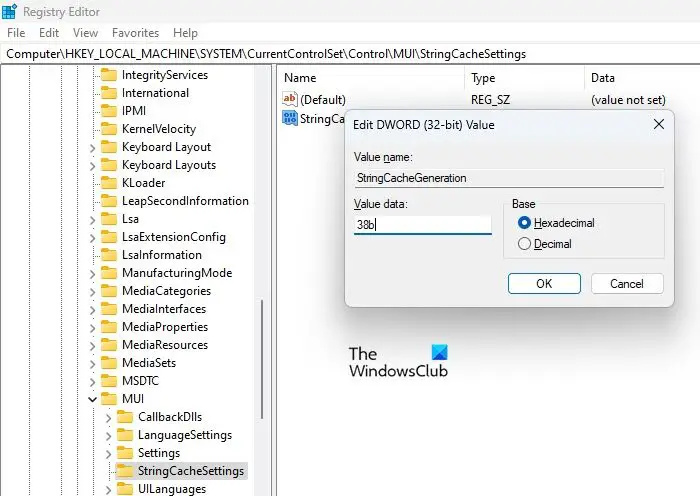
Probleemi teine põhjus on puuduv registrivõtme väärtus, mille võib desinstallida kolmanda osapoole desinstalliprogramm. Võtme taastamiseks järgige juhiseid.
- Vajutage Win+R ja tüüp regedit aastal Jookse ilmuv dialoogiaken.
- Vajutage nuppu Sisenema võti.
- Klõpsake Jah aastal UAC viip.
- Liikuge järgmisele klahvile:
HKEY_LOCAL_MACHINE\SYSTEM\CurrentControlSet\Control\MUI - Vaadake, kas ' StringCacheSettings võti on olemas. Kui ei, looge see, paremklõpsates MUI-klahvil ja seejärel valides Uus > Võti valik.
- Nüüd parempoolsel paneelil (klahvi StringCacheSettings) paremklõpsake ja valige Uus > DWORD (32-bitine) väärtus .
- Nimetage see võti ' StringCacheGeneration '.
- Topeltklõpsake sellel klahvil ja määrake Väärtusandmed kui ' 38b ‘, pidamine Kuueteistkümnendsüsteem nagu Alus .
- Taaskäivitage arvutisse ja vaadake, kas viga on kadunud.
Loe: Kirjelduse lugemine ebaõnnestus. Taustateenuste veakood 2
3] Keelake ja lubage ACPI Windowsi seadmehalduris uuesti
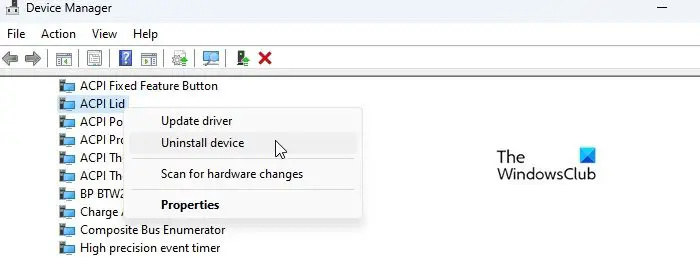
Mõned kasutajad on suutnud probleemi lahendada ka Windowsi seadmehalduris ACPI (täiustatud konfiguratsiooni ja toiteliidese) keelamise ja uuesti lubamisega. Järgige neid samme ja vaadake, kas see töötab teie jaoks.
- Looge süsteemi taastepunkt või tehke Windowsi varukoopia .
- Paremklõpsake ikooni Alusta nuppu ja valige Seadmehaldus alates WinX menüü.
- Navigeerige lehele Süsteemi seadmed valik.
- Loendi laiendamiseks klõpsake nooleikoonil.
- Desinstallige kõik ACPI funktsioonid ükshaaval (paremklõpsake ja valige 'Desinstalli seade'). Desinstallige ' ACPI fikseeritud funktsioonide nupp 'ja' Microsoft ACPI ühilduv süsteem 'funktsioonid lõpuks. Ärge taaskäivitage Windowsi enne, kui olete loendi viimase üksuse desinstallinud.
- Taaskäivitage oma süsteem. Windowsi käivitamine võtab veidi kauem aega, kuna see laadib alla ja installib uuesti kõik puuduvad draiverid.
- Vaadake, kas pääsete juurde energiaplaani teabele.
4] Käivitage toite tõrkeotsing
Järgmisena käivitage toite tõrkeotsing.
Navigeerige Seaded > Süsteem > Tõrkeotsing > Muud tõrkeotsingud ja klõpsake nuppu Jookse kõrval olevat nuppu Võimsus valik.
Toite tõrkeotsing diagnoosib ja lahendab teie süsteemi toiteprobleeme. Pärast tõrkeotsingu käivitamist vaadake, kas näete energiaplaani teavet.
5] Lähtestage see arvuti
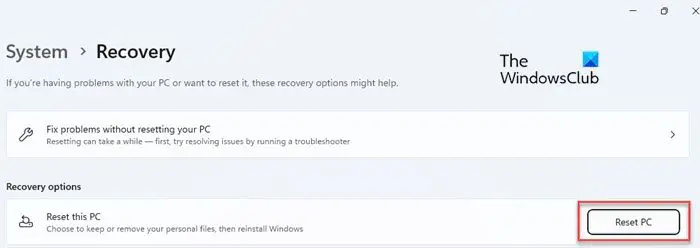
„Lähtesta see arvuti” on Windowsi funktsioon, mis võimaldab teil kiiresti Windows 11/10 tehaseseadetele taastada. See välistab süsteemiseadetes tehtud muudatused ja eemaldab installitud kolmandate osapoolte rakendused ja draiverid. Seega võib see aidata lahendada toiteplaani probleemi.
Enne selle kasutamist soovitame aga oma süsteemi naasta endisele olekule juhuks, kui olete loonud taastepunkti enne tõrke ilmnemist. Kui te pole taastepunkte loonud, kasutage funktsiooni Lähtesta see arvuti vea 'Teie energiaplaani teave pole saadaval' parandamiseks.
Minema Seaded > Süsteem > Taaste . Klõpsake nuppu Lähtestage arvuti kõrval olevat nuppu Lähtestage see arvuti valik. Valige suvandite „Säilita minu failid” või „Eemalda kõik” vahel. Järgige ekraanil kuvatavaid juhiseid ja lõpuks vajutage nuppu Lähtesta nuppu. Kogu protsess võib Windowsi taastamise lõpetamiseks aega võtta kuni tund. Protsessi ajal võib arvuti paar korda taaskäivitada. Kui protsess on lõppenud, peaks teil olema juurdepääs energiaplaani teabele.
Loodan, et see aitab.
Loe: RPC-server pole Windowsis saadaval .
kroom vs Firefoxi kvant
Kuidas parandada seda, et energiaplaani ei kuvata?
Kui teie toiteplaane teie Windows 11/10 arvutis ei kuvata, käivitage toiteprobleemide lahendamiseks sisseehitatud toite tõrkeotsing. Kui see ei aita, taastage kõik energiarežiimid ja lähtestage plaani sätted vaikeseadetele. Selleks avage administraatoriõigusi kasutades käsuviip ja tippige powercfg -restoredefaultschemes. Kui teil on probleem endiselt silmitsi, kasutage Lähtestage see arvuti Windowsi tehaseseadete taastamise võimalus.
Miks öeldakse, et praegu pole toitevalikuid saadaval?
Võite näha teadet „Teie energiaplaani teave pole saadaval. Miks ei saa Windows seda teavet hankida?' veateade, kui olete energiaplaanid valesti konfigureerinud. See võib juhtuda, kui teie turbetarkvara on teie energiaplaani sätteid muutnud või Windowsi värskenduse tõttu purunenud. See võib juhtuda ka siis, kui teie kasutajaprofiil on rikutud.
Loe ka: Toitesuvandid (unerežiim, väljalülitamine, taaskäivitamine) puuduvad Start-menüüst .








![AMD-V on BIOS-is keelatud, mitte hüperviisori partitsioonis [Fix]](https://prankmike.com/img/amd/9A/amd-v-is-disabled-in-the-bios-not-in-a-hypervisor-partition-fix-1.jpg)





